Spodaj so opisani koraki za spreminjanje poravnave besedila v urejevalniku besedil in večini programov za urejanje besedila. Oglejte si korake za program, ki ga uporabljate, tako da kliknete eno od spodnjih povezav.
Nasvet: Spodaj so navedeni koraki za spreminjanje poravnave besedila v programu Microsoft Word in se lahko uporabijo tudi za poravnavo besedila v stolpcu ali vrstici za Microsoft Excel in večino drugih besedilnih programov.
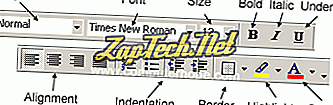
Horizontalno poravnavo besedila v Wordu lahko spremenite tako, da označite besedilo, ki ga želite spremeniti, in kliknete levo, sredinsko ali desno ikono poravnave, kot je prikazano na zgornji sliki. V vseh novih različicah programa Microsoft Word so možnosti poravnave na kartici Domov.
ali
Pritisnite eno od bližnjic, da prilagodite poravnavo katerega koli označenega besedila. Za levo poravnavo označite besedilo in pritisnite Ctrl + L. Za sredinsko poravnavo označite besedilo in pritisnite Ctrl + E. Za pravilno poravnavo označite besedilo in pritisnite Ctrl + R.
Prilagajanje navpične poravnave
Če želite spremeniti navpično poravnavo besedila, sledite spodnjim korakom.
- Odprite Microsoft Word
- Kliknite Datoteka in nato Nastavitev strani
- Kliknite zavihek Postavitev
- V razdelku Navpična poravnava kliknite puščico navzdol in izberite center, spodaj ali poravnavo, ki jo želite uporabiti. Če ne želite, da ta nastavitev vpliva na celoten dokument, spremenite "Uporabi na" na izbrano besedilo.
Kako poravnati besedilo v Google Dokumentih

ali
Pritisnite eno od bližnjic, da prilagodite poravnavo katerega koli označenega besedila. Za levo poravnavo označite besedilo in pritisnite Ctrl + Shift + L. Za sredinsko poravnavo označite besedilo in pritisnite Ctrl + Shift + E. Za pravilno poravnavo označite besedilo in pritisnite Ctrl + Shift + R.
ali
- Odprite Google Dokumente
- Označite besedilo, ki ga želite poravnati.
- Kliknite Oblika, Poravnaj in izberite poravnavo .
Poravnava besedila v programu OpenOffice Writer
Horizontalno poravnavo besedila v programu OpenOffice Writer lahko spremenite tako, da označite besedilo, ki ga želite spremeniti, in kliknete levo, sredinsko ali desno ikono v orodni vrstici. Te ikone so podobne tistim, prikazanim v zgornji sliki Microsoft Worda.
Kako spremeniti navpično poravnavo
OpenOffice Writer nima funkcije, kot je Microsoft Word, ki uporabnikom omogoča vertikalno poravnavo besedila. Vendar pa to še vedno lahko naredite z okvirji. To naredite na naslednji način.
- Odprite OpenOffice Writer
- Kliknite Vstavi
- Kliknite Frame
- V oknu Okvir pod vrsto spremenite vodoravni in navpični položaj na sredino in oboje na "Celotna stran."
- Ker okvir ima obrobe, razen če želite obdržati te meje, kliknite kartico obrobe in kliknite Brez v slogu .
- Ko je to storjeno, boste imeli okvir v središču vaše strani, ki vam omogoča, da vnesete poljubno besedilo in ga centrirate na sredini strani.
